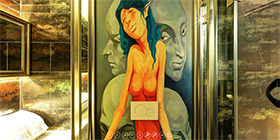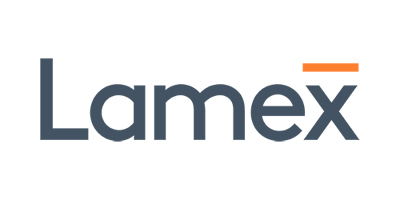在VR全景图的局部光影调节上,lightroom的渐变滤镜和径向滤镜是及主要的调节方式。进入渐变滤镜和径向滤镜后,右侧是调整面板,可以决定滤镜的作用区域和实际效果。
新建:一般进入滤镜后默认是新建选项,也就是可以让用户在VR全景照片中通过拖曳生成一个新的径向/渐变滤镜。
编辑:单击VR全景照片中已有的滤镜,可以进入编辑状态,重新调整滤镜的范围和参数。
画笔:选择此选项后,可以用画笔工具涂抹,从而添加或减少径向/渐变滤镜的作用范围。
色温:让滤镜作用区域变冷(蓝),或者变暖(黄色)。
色调:为滤镜作用区域添加绿色或紫色调。
曝光:改变滤镜作用区域的整体曝光,特别是中间调的亮度。
对比度:调整滤镜作用区域的整体反差程度。
高光:控制滤镜作用区域中,较亮区域的亮度。
阴影:控制滤镜作用区域中,较暗区域的亮度。
白色:控制滤镜作用区域的白场(最亮的地方有多亮)。
黑色:控制滤镜作用区域的黑场(最暗的地方有多暗)。
清晰度:增加或减少滤镜作用区域的细节表现和边缘对比。
去除薄雾:右移滑块为滤镜作用区域减雾霾效果,左移滑块为滤镜作用区域加雾霾效果。
饱和度:控制滤镜作用区域的色彩鲜艳程度。
锐化程度:为滤镜作用区域加强锐化效果(加强边缘对比)或者减弱锐化效果。
减少杂色:为滤镜作用区域降噪。
波纹去除:去除滤镜作用区域的摩尔纹。
去边:去除滤镜作用区域的色边,包括镜头色差带来的紫边和绿边,以及高反差区域的白色亮边等。
颜色:为滤镜作用区域叠加选择的色调。
在调节VR全景图时,让滤镜效果自然过渡的秘诀就是宁多勿过,用较小的调整量的多个滤镜来达到自然过渡的效果。径向滤镜或者渐变滤镜建立的范围,是椭圆或者长方形的,如果想建立复杂边缘的局部调整,就需要用到画笔工具了。